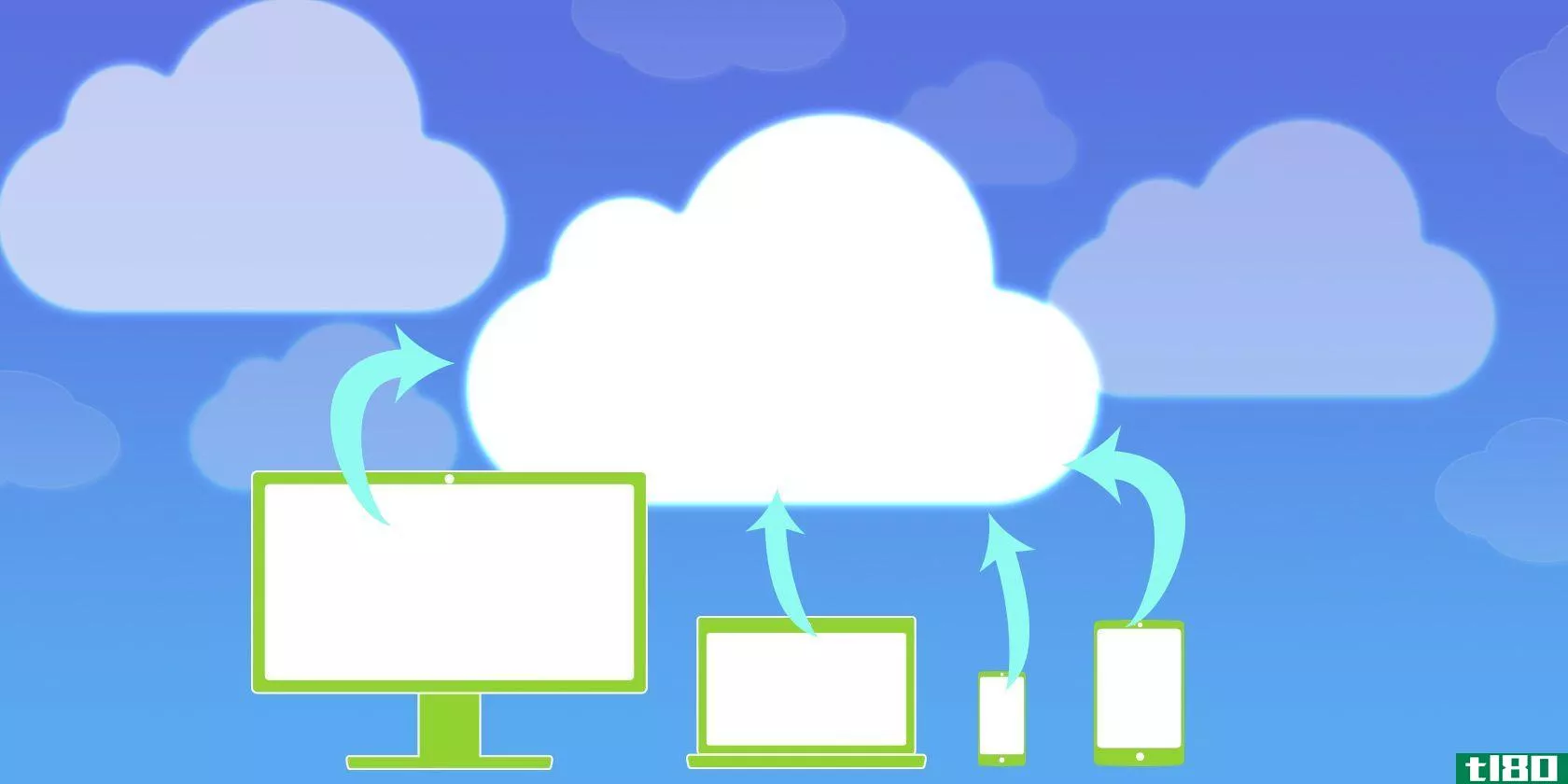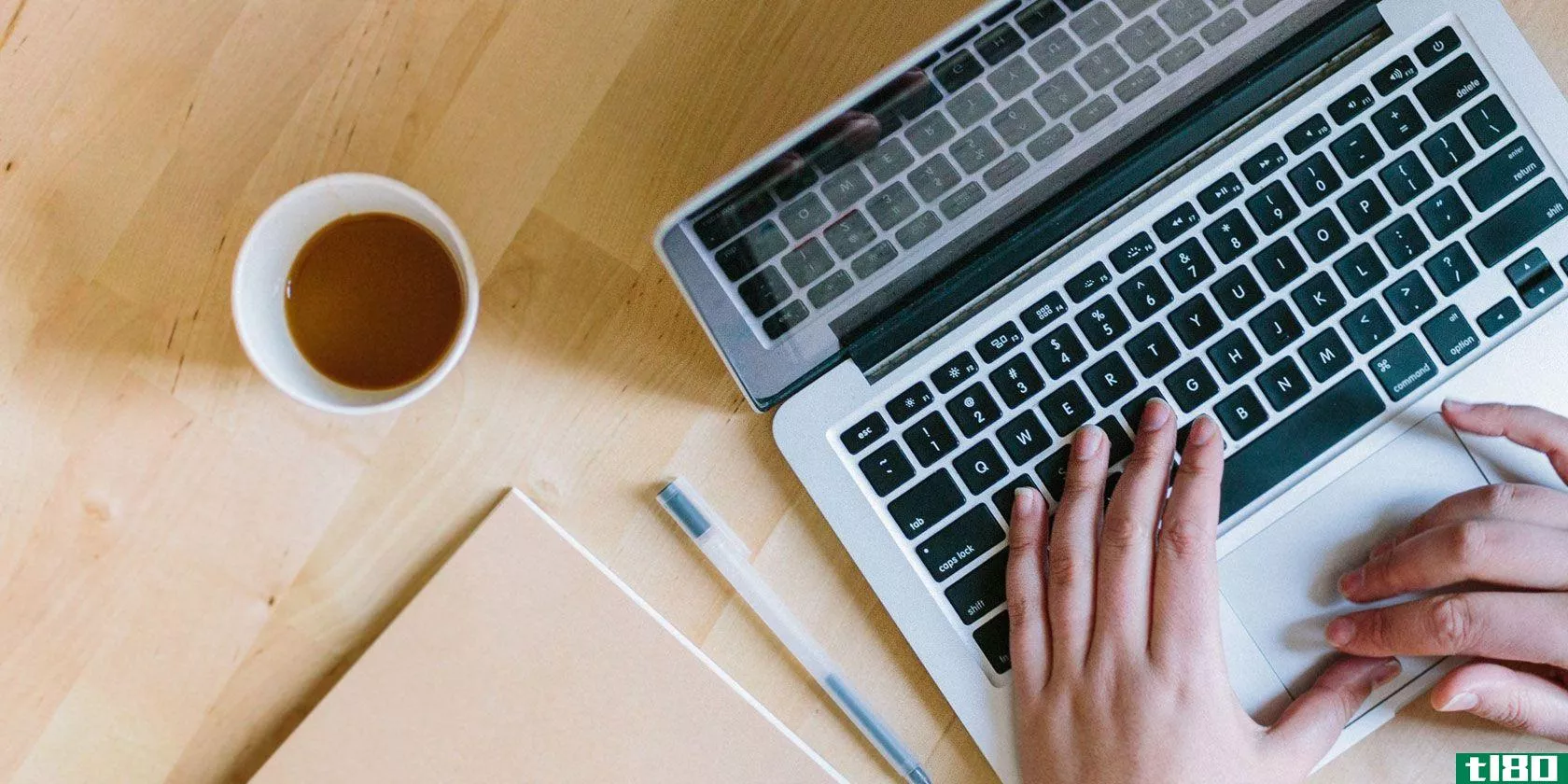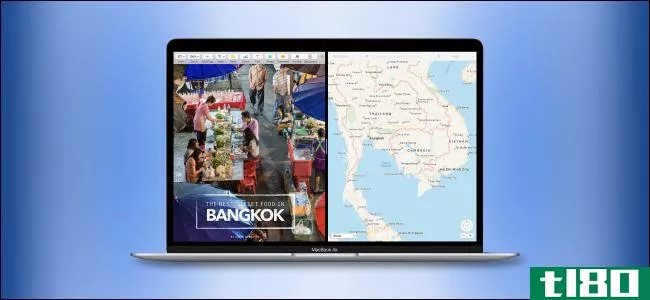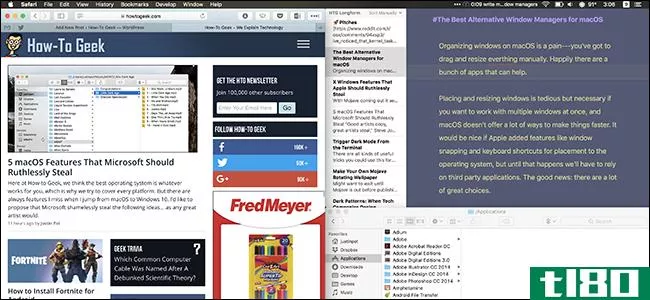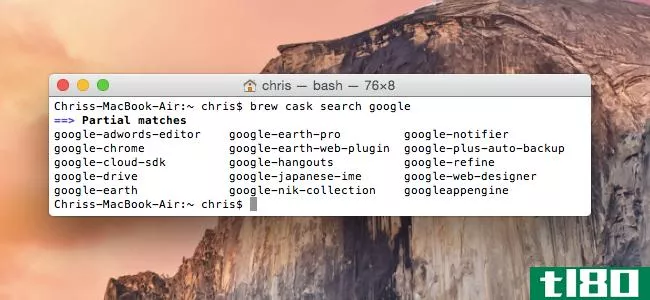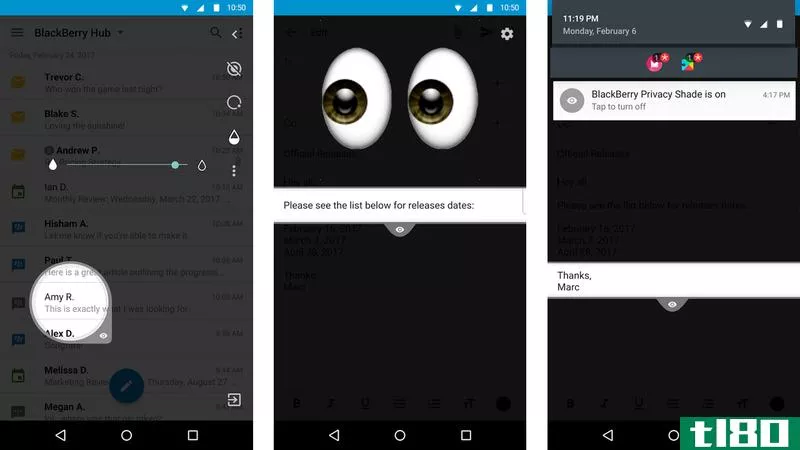magnet for mac是我迫切需要的窗口管理工具
这些年来,我们在Mac上看到了一些不同的Windows风格的窗口管理工具,但这些工具都不适合我的工作流程。磁铁是一个应用程序,已经存在了一段时间,但最近的一些更新终于使它成为我需要的应用程序。
一眼望去,磁铁(4.99美元),但现在它的售价是99美元¢) 就像任何窗口捕捉工具。您可以整齐地排列窗口并排,在全屏,四分之一,三分之一,或任何你想要的组合。可以通过拖动窗口、设置键盘快捷键或使用菜单栏来管理窗口。这对像我这样的人来说是很有帮助的,他通常会打开几十个大小不一的窗口,所有这些窗口都杂乱无章地堆积在一起,这让我花在应用程序切换器上的时间比我想要的要多。如果我真的费心手动调整一个窗口的大小,那通常只是为了让它足够大,可以从另一堆应用中达到峰值。
磁铁区别于其他选择的是它的抛光量。它不会被多个显示器(事实上支持多达六个外部显示器)所迷惑,您可以自定义键盘快捷键以满足您的需要。它还支持窗口区域的任意组合。例如,您可以在右上角填充一个窗口,在右下角填充另一个窗口,然后展开一个窗口以占据屏幕的另一半。Magnet还为左/中/右三分之一添加了选项,这是我真正期待的功能。
磁铁特别好的地方是它不会强迫你做出任何特定的动作。无论你是键盘快捷键类型的人,菜单人,还是鼠标人,你都可以使用磁铁。让我们看看所有这些不同的选项是如何起作用的。
通过拖动窗口来组织窗口
如果您喜欢用鼠标在Mac上导航,Magnet有一个系统,您可以激活屏幕的不同角落,以便将窗口锁定到位:
- 把窗户移到四个角中的任何一个,它就会缩小到那个角的四分之一大小。
- 向左或向右移动一个窗口,它将占据垂直屏幕的一半。
- 如果你移动一个窗口到顶部或底部边缘,在右边或左边边缘,它会水平扩展到屏幕的一半。
- 将窗口移到顶部中心边缘以进入全屏。
- 您可以将窗口移动到屏幕底部的三个部分,将其分成三部分。
拖放窗口需要一段时间来适应,但一旦你掌握了窍门,就足够直观了。它的实现非常好,感觉像是macOS的标准特性。
使用键盘快捷键组织窗口
比拖拽窗口更好的是键盘快捷键。您可以根据需要自定义这些选项,但默认选项非常容易使用:
- Ctrl+Alt+D/F/G将窗口捕捉为三分之一。
- Ctrl+Alt+E/T将窗口捕捉到三分之二。
- Ctl+Alt+U/I/J/K将窗口捕捉到四分之一。
- Ctrl+Alt+右箭头/左箭头垂直对半。
- Ctrl+Alt+上箭头/下箭头水平对半。
一旦掌握了键盘快捷键的窍门,就可以轻松地管理windows。
从菜单栏组织窗口
最后,如果你似乎记不起键盘快捷键或拖动的位置,你可以随时点击菜单栏上的一些东西。正如您在这里所期望的,只要单击菜单栏中相应的选项,就可以在任何需要的地方移动窗口。
我一直在寻找一个窗口管理工具,如磁铁一段时间,但总是推迟了事实上,大多数选项只支持减半屏幕或象限。更糟糕的是,许多其他的实用程序感觉像是被黑客攻击在一起的,而Magnet感觉很像macOS本身的一部分。
一般来说,我会在左侧并排打开两个Chrome窗口,在右侧为各种聊天应用设置第三个窗口。如果我正在**一个视频,那么把屏幕流放到三分之二的窗口中,同时在另三分之一的窗口中关注与工作相关的内容也很好。这里有无数的选项,所以你需要做一点实验来找到最适合你的,但这是非常值得的最小努力,最终整理你的屏幕。还有很多其他类似的选择,包括BetterSnapTool(免费)、cospect(免费)和HyperDock(9.95美元),它们都做得非常出色。磁铁是一个最终点击为我。
- 发表于 2021-05-16 04:11
- 阅读 ( 95 )
- 分类:IT
你可能感兴趣的文章
safari for mac的5个增强隐私和安全性的功能
...理器。与其他密码管理器一样,在开始完全使用它之前,需要完成一些步骤。但是当你在不同的网站上使用密码时,Safari会安全地为你保存密码。 ...
- 发布于 2021-03-11 11:06
- 阅读 ( 328 )
如何从任何设备访问和管理icloud驱动器文件
... 同样,要从iPhone或iPad访问iCloud驱动器文件,您需要使用文件应用程序。 ...
- 发布于 2021-03-12 21:03
- 阅读 ( 344 )
6款可增强mac多任务处理能力的应用程序
... Magnet为macOS带来了最好的Windows多任务功能。启用后,只需将应用程序窗口拖动到屏幕边缘,即可将其捕捉到拆分屏幕视图中。与内置方法不同,您不需要按住任何键或创建...
- 发布于 2021-03-19 06:27
- 阅读 ( 291 )
10个人人都需要使用的简单mac应用程序
... Magnet是macOS最简单的工作区窗口管理器。这个小应用程序位于菜单栏中,提供了一个下拉菜单,可以快速将应用程序停靠在屏幕的左侧或右侧。Magnet允许您快速组织最多四...
- 发布于 2021-03-22 13:21
- 阅读 ( 239 )
如何在mac上的拆分视图中并排使用两个应用程序
... 其中一个应用程序就是Magnet。有了它,你可以在一个标准屏幕上同时查看多达四个窗口,甚至可以在使用超宽显示器时查看多达六个窗口。而且很容易启动这个模式。只需拖动打开的窗口,或使...
- 发布于 2021-03-27 02:23
- 阅读 ( 251 )
如何关闭恼人的“保存密码”弹出窗口在铬
...ndows10、Mac、Android、iPhone和iPad上禁用Chrome的保存登录弹出窗口。这样做的步骤对于每个平台都是不同的。 关闭chrome for desktop中的“保存密码”弹出窗口 您可以从Chrome for Windows和Mac的“设置”菜单中的“密码”部分一次性禁用...
- 发布于 2021-03-31 12:02
- 阅读 ( 223 )
outlook 365 for mac 2020秋季更新的新增功能
...件,而不是添加新邮件。这使得一切都很好和整洁,而不需要一个全新的组成窗口。 忽略对话 想要删除一两封邮件,包括来自同一个人的任**邮件吗?您可以通过单击忽略对话。在工具栏、消息菜单或消息快捷菜单中,选择“...
- 发布于 2021-04-01 08:24
- 阅读 ( 273 )
如何快速管理mac上的拆分视图
...分视图,但它们可能会在将来的版本中出现。 目前,像Magnet这样的第三方应用程序允许更多的选项将窗口捕捉到网格模式和使用键盘快捷键,当你想更多地控制你的Mac多任务体验时,这会非常令人满意。
- 发布于 2021-04-02 06:21
- 阅读 ( 187 )
macos的最佳替代窗口管理器
...):最划算 如果您想访问键盘快捷键、拖动和菜单栏,Magnet是一个低成本的选项,它提供Windows风格的捕捉、可自定义的键盘快捷键和菜单栏图标。下面简要介绍一下它的工作原理: 如果你喜欢奇观,但想增加窗口捕捉这可能...
- 发布于 2021-04-05 01:30
- 阅读 ( 177 )